用Photoshop合成梦幻唯美的奇特海底世界
软件云 人气:1本教程合成效果非常有创意。作者把陆地的一些常见物体生动的合成到水中,经过一些特殊的处理,一个完全不同的海底世界展现在我们面前。最终效果

一、首先找到一幅水下的景象图片。

二、复制图层两次,一个图层的模式设置为柔光,另一个设置为叠加,主要为添加更多色彩。然后在最上面的图层中执行径向模糊滤镜。
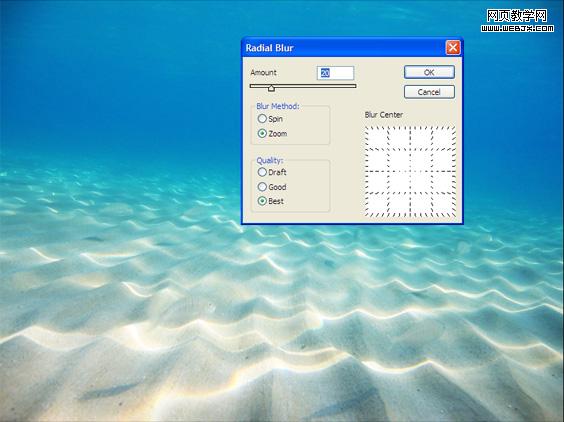
三、然后打开一幅汽车图片,然后用钢笔工具抠出汽车来。

四、放到水下图片中的合适位置,然后创建一个图层蒙板,用用柔软的画笔擦除轮子,使之接触部分真实。

五、然后添加外发光样式。
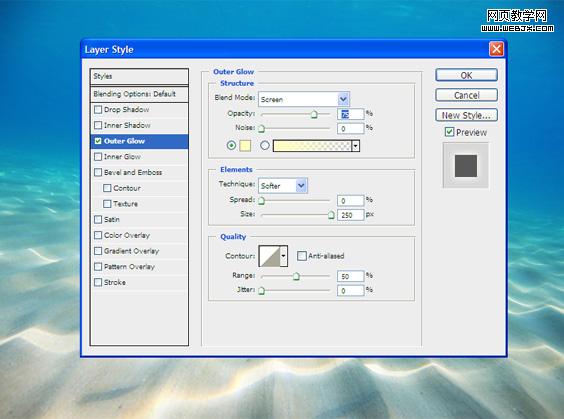
六、这时的效果。

七、然后选择植物及海藻后笔刷,没有的可以去网上下载。
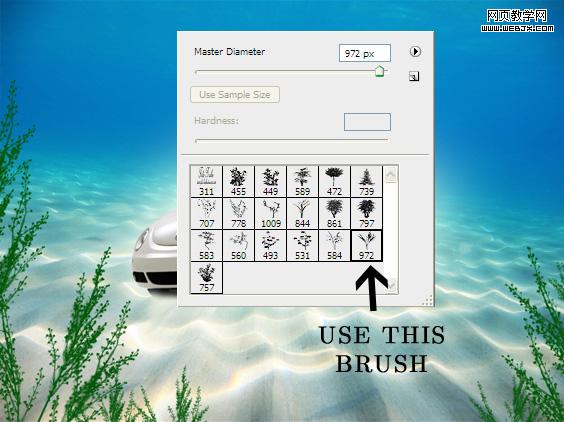
八、绘制一些海底生物,可以直接找相关的素材图。

九、移动到合适位置。

十、然后再来添加一些陆地上的和天空中的动物。

十一、放到合适地址,添加蒙板,擦拭,尽量使之完全重合背景图层上面。
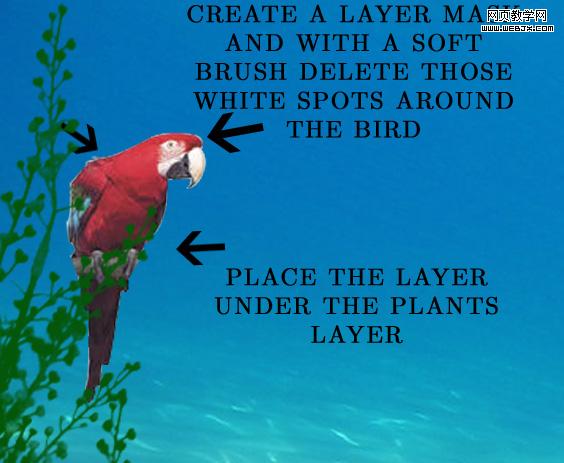
十二、这里使用克隆图章工具和橡皮擦工具合理使用。
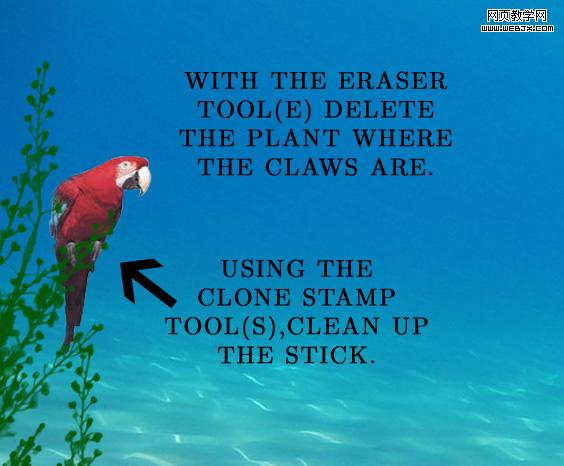
十三、再找一个海星。
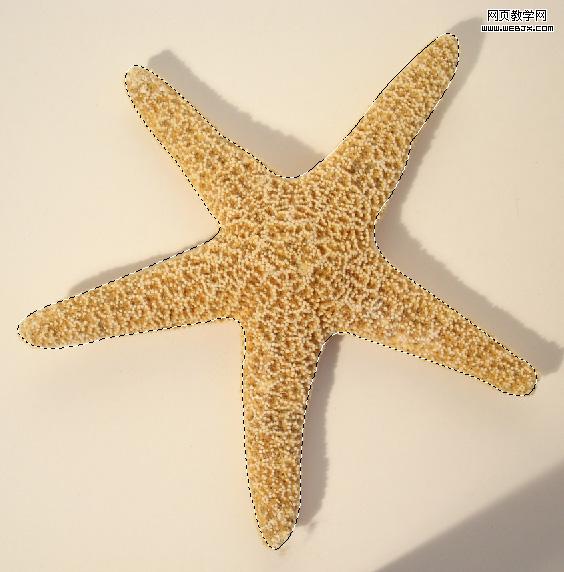
十四、透视变形。
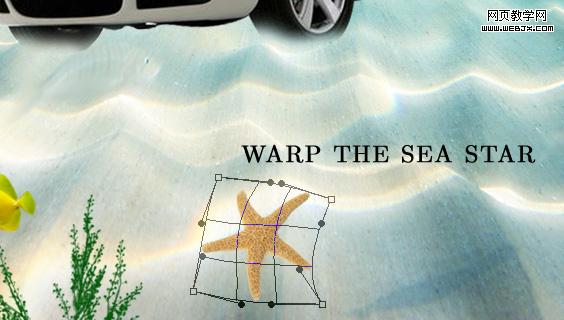
十五、给海星添加外发光图层样式。

十六、然后再弄几个气球。

十七、扣取出来放到合适的位置。调整色相和饱和度。
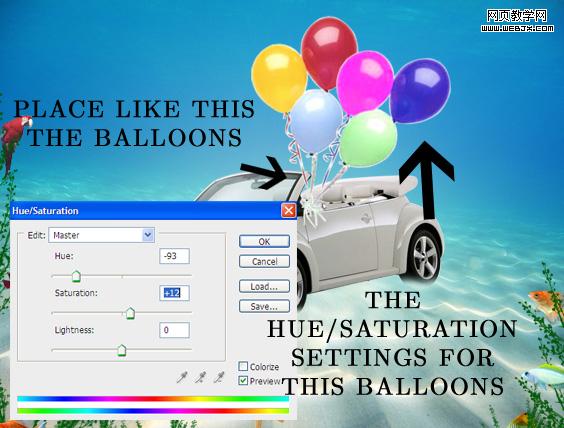
十八、添加发光效果。

十九、使用笔刷添加一些透明气泡!
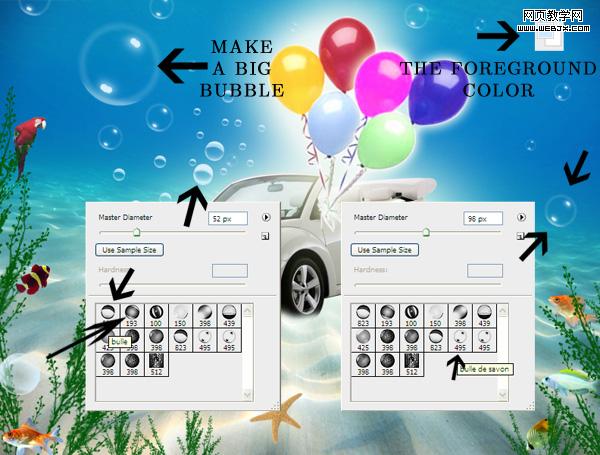

二十、然后在气泡中添加一些蝴蝶等动物,操作方法如前所示。
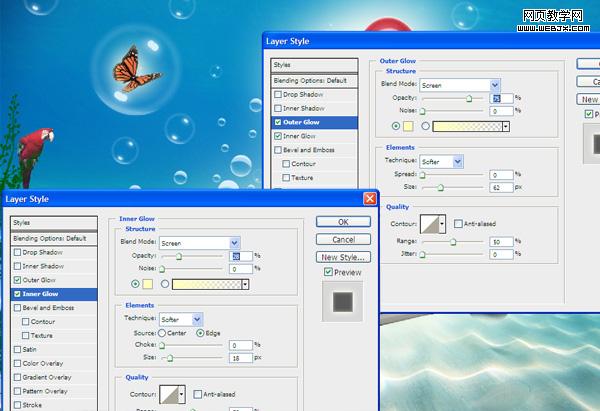
二十一、这时的效果。

二十二、最后我们新建立渐变填充图层。
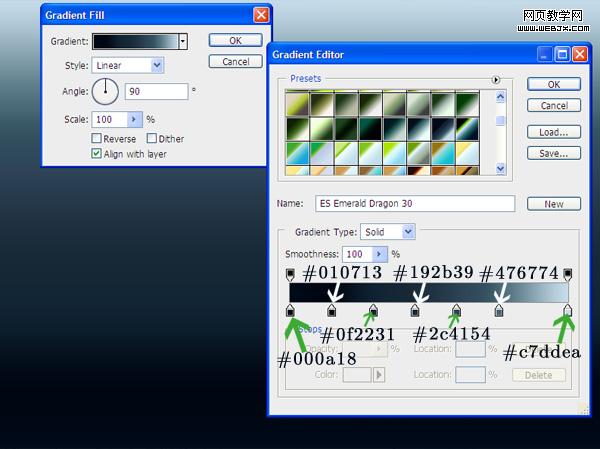
二十三、设置模式为叠加,然后天正填充为41%。
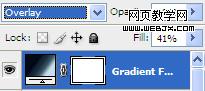
最终效果。

加载全部内容